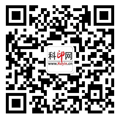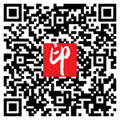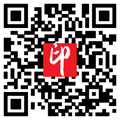|
步骤二:修图、调色
1 . 拼图。修图之前首先需要拼接,拼接和修图主要是在Photoshop(以下简称“PS”)中完成。在PS中可以手工拼接,也可以使用Photomerge插件自动拼接。手工拼接需要较高的PS使用经验和操作技巧,且需要耗费工作人员大量的时间和精力。而Photomerge是PS内置的一款插件,应用非常简单且拼接效果良好,只要相邻的单片扫描图片有重叠区域,大部分情况下都可以实现完美的无缝拼接,只有在扫描不完整或有变形的情况下才会出现拼接错误。Photomerge插件计算出4幅单独的图像中相同的像素之后又自动使用了蒙版的方式实现了无缝拼接。 2.转换颜色模式。正确地转换颜色模式非常重要,会直接影响到后期修图和输出的质量。扫描完的图片是RGB模式,转换成CMYK模式后才可以进行修图处理。对于书法作品,最重要的是要生成高质量的黑版,只有这样,打印输出之后的成品颜色才会纯正自然没有偏色,这一点同样适用于国画作品。生成黑版时,有GCR和UCR两种方式,GCR又被称为灰成分替代,是长调黑版,UCR又被称为底色去除,是短调黑版。对于书法作品,由于其颜色除了印章之外全是黑色,我们选择自定义GCR的方式来生成黑版,步骤如下: 打开“ 编辑” - “ 颜色设置”,点击“CMYK”选项中的“自定CMYK”;在“自定CMYK”,点击“分色选项”-“GCR”-“黑版产生”选项中的“最大值”。选择最大值之后,在生成黑版的过程中,系统会把RGB颜色中可以达到中性灰的色值全部转换为CMYK中的K值,从而使黑色最大化。如果对水墨画进行分色,要根据水墨画的用色风格合理的选择“中”或者“较多”,“最大值”只适合于书法作品。选择“最大值”之后,其黑版曲线如图3所示。 我们可以看到,图中灰度色谱已经变成一条45度角的直线,而CMY的色谱全变成了0度角的直线。点击“确定”之后,就可以转换颜色模式了。把扫描好的图片转为CMYK模式后,通过检查四色通道,我们会发现,原图里面的颜色除了C版留有少许的色值之外,基本上全部转换为K版。在处理书法作品和中国水墨画作品时,黑版是整幅画面的骨马静林 曾琦 山东传媒职业学院架,控制着整幅图像的密度反差和颜色稳定性,如果黑版处理得当,复制效果会非常好,也更能体现出书法和国画的风格。 3.修图。修图之前,先提取出印章部分的色值,因为在修图过程中,优先考虑黑色文字色值的同时会影响到印章的颜色,必须在整幅书法调色完成后单独对印章进行色值的还原。对于本幅作品而言,提取到的印章色值经过约算后为M85Y60K30。打开黑色通道,调整色阶,在“输入色阶”中重新定义黑场和白场的值,使文字部分基本上都达到K100,白色背景都达到K0。调整的时候使用“曲线”工具也可以达到这个效果。调整完成后再对黑色通道上残留有底灰的地方进行局部修脏。值得注意的是,调整过程中一定要保留书法中枯笔和飞白等一些能够表现书法特色的细节,如果过度的强调黑和白的对比则会丢失很多层次细节而导致背离书法原作。再用同样的方法调整M通道,M通道保留的是印章部分的色值,调整色阶重新定义黑白场。M通道调整完成后,按Ctrl键单击M通道,然后反选,这就会得到整幅作品中所有印章的像素信息,建立一个新的图层,提取修图之前的颜色值进行填充。选中书法作品图层,把C、M、Y通道全部填充白色。整体效果如图4所示。 步骤三:输出 调整、修图完成后就可以输出打印了,对于书法类作品,可以使用艺术微喷专用的涂层宣纸,也可以使用加矾处理过的熟宣。涂层宣纸表面有一层防止墨水洇晕的涂层,可以更好地表现书法笔触的细节,但是涂层宣纸的表面纹理和手感与常规宣纸相比还有些差距。如果是水墨画,由于其层次和色彩要求很高,就只能使用涂宣纸了。 在选择墨水的时候,要使用防褪色的颜料墨水,染料墨水虽然颜色上会更鲜艳一些,但是长时间接触空气之后会褪色失真。另外,对于黑色墨水的选择,有粗面黑和照片黑两种,对于在常规宣纸上输出打印的书法作品,必须用粗面黑墨水才能起到较好的效果。 上述关于艺术微喷对书法类作品的处理方式只是众多方法中的一种,如果安装有整套从扫描开始直至打印输出的色彩管理系统,就会大大减少调色和修图的步骤,但是不管设备和流程如何先进,人的因素总是必不可少和至关重要的,希望以上方法能对相关从业者起到些许的借鉴和帮助。 |